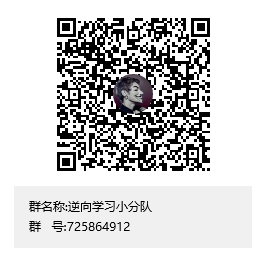内核,配置WinDbg,调试操作系统(双机调试)
配置WinDbg,调试操作系统(双机调试)
PS: 设置双机调试之前,请先安装虚拟机,并且安装好XP系统.这里不做演示.直接设置.
一丶WinDbg的设置
1) 配置WinDbg的环境,在path变量里,在变量值后面增加: ;+Windgb的安装目录

2) 在环境变量里新建一个变量名称为_NT_SYMBOL_PATH,变量值为SRV*e:\symbol*http://msdl.microsoft.com/download/symbols,其中e:\symbol为你的symbol的安装时方的目录
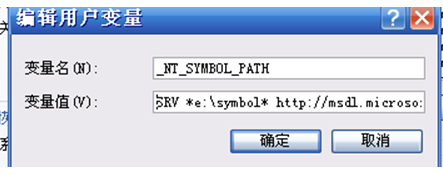
如果不知道,可以打开WinDbg,按下Ctrl + S按键.查看默认的.

从SRV开始复制到结束
3) 右键新建快捷方式,地址为:"WinDbg的目录\windbg.exe" -b -k com:port=//./pipe/com_1,baud=115200,pipe 注意第二个"后面要有一个空格""里内容为windbg.exe的路径
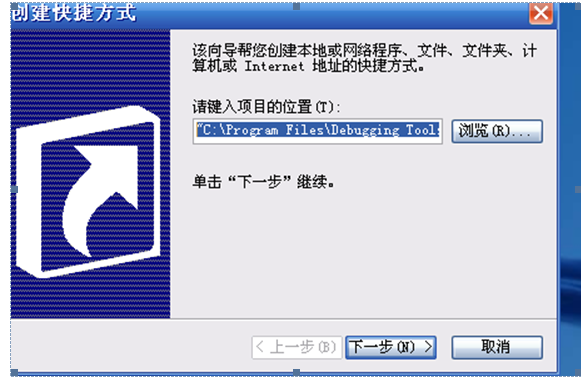
注意,双引号要带上. 双引号后面空格一下,然后加上命令参数.
4) 点击下一步,完成了WinDbg的全部配置
二丶虚拟机的设置

1) 点击添加,选择串行端口,点击下一步
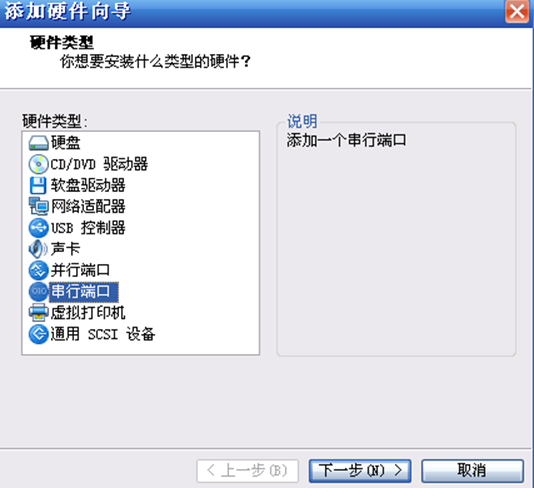
2) 选择输出到命名管道,点下一步
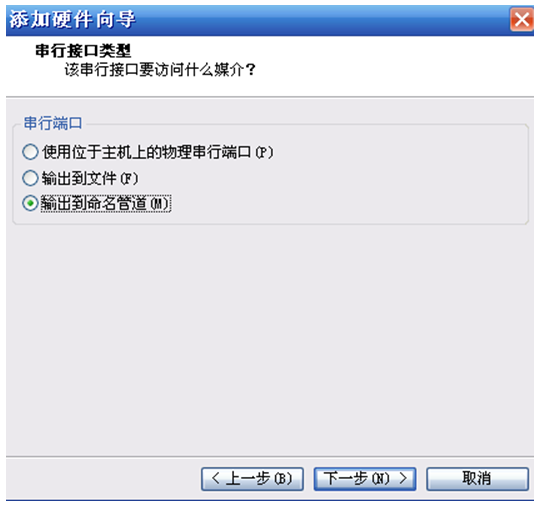
3) 下一步设置如下,这里要注意要设置成//./pipe/com_1,如果设置成了\\.\pipe\com_1那你就悲剧了,搞半天你会发现不知道哪里出问题了
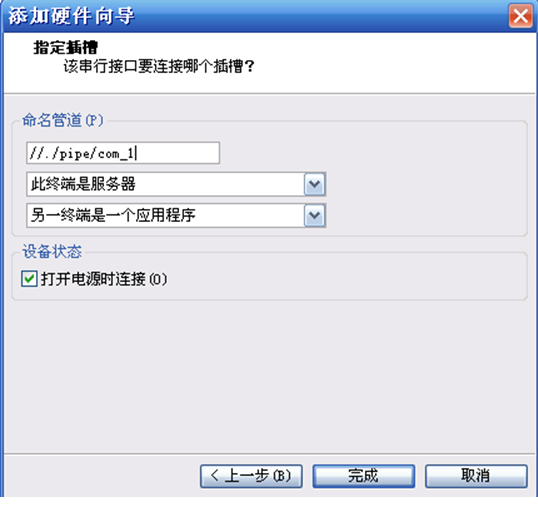
4) 点击完成,再点击确定完成串行端口的添加
三丶虚拟机中的操作系统的设置
1) 启动VM的操作系统,打开C盘,设置文件下选项,设置为不隐藏系统文件,查看所有隐藏文件
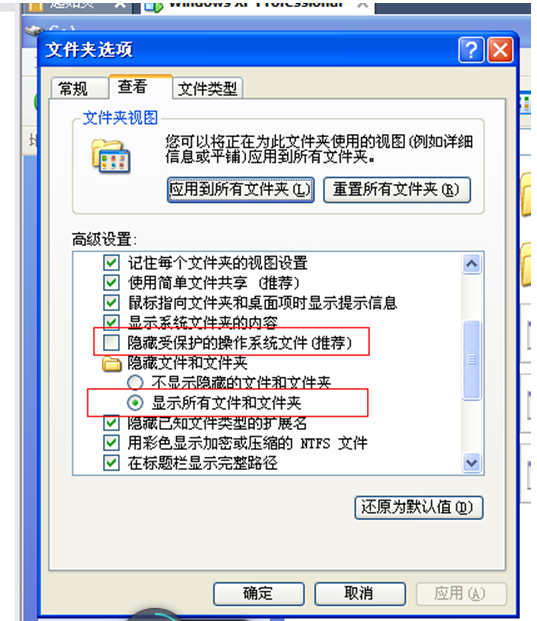
2) 打开C盘目录下的boot文件
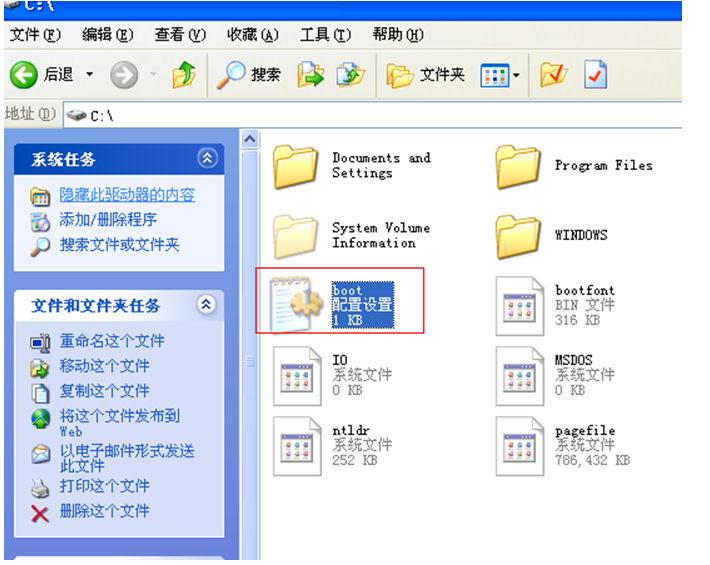
3) 去掉boot的只读属性
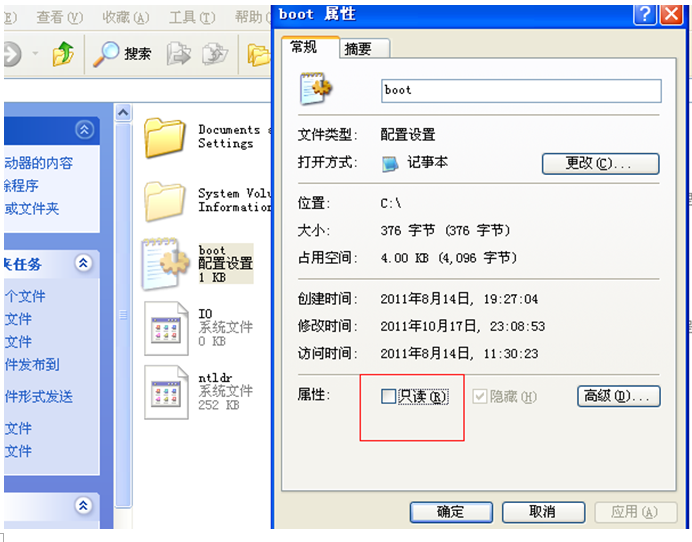
4) 打开boot文件
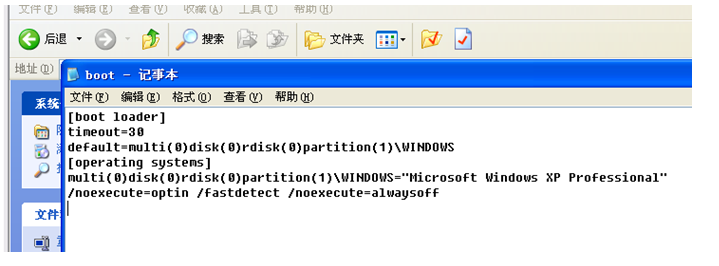
5.)Boot文件后面添加内容,内容如下.
multi(0)disk(0)rdisk(0)partition(1)\WINDOWS="Microsoft Windows XP Professional" /noexecute=optin /fastdetect /noexecute=alwaysoff这段代码到下面,然后在后面添加/debug /debugport=com /baudrate=115200
这里要注意:/debugport=com这条设置,如果你是7.1以下版本,请设置为/debugport=com1或者/debugport=com_1,反正不同版本这个/debugport的值设置不一样,如果不能连接,请把每一个都试遍,这里我用的是官方的7.1,经过测试这里要设置为/debugport=com才能正常连接.

6) 设置完保存重新启动操作系统,选择启动调试程序,进入操作系统
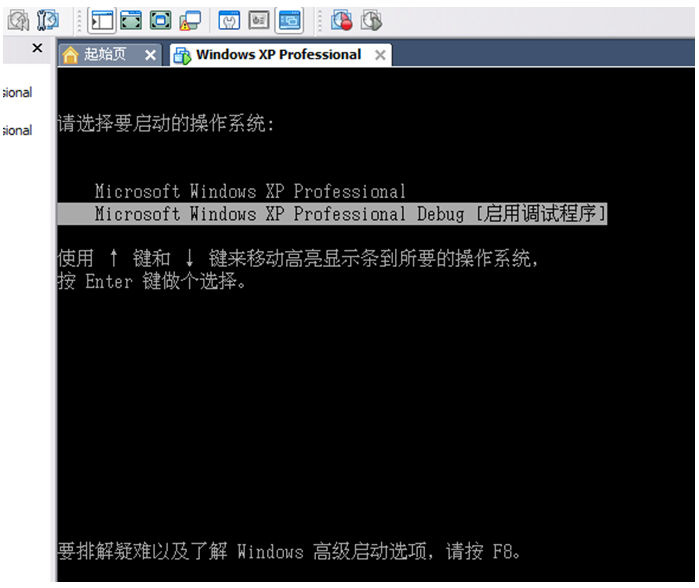
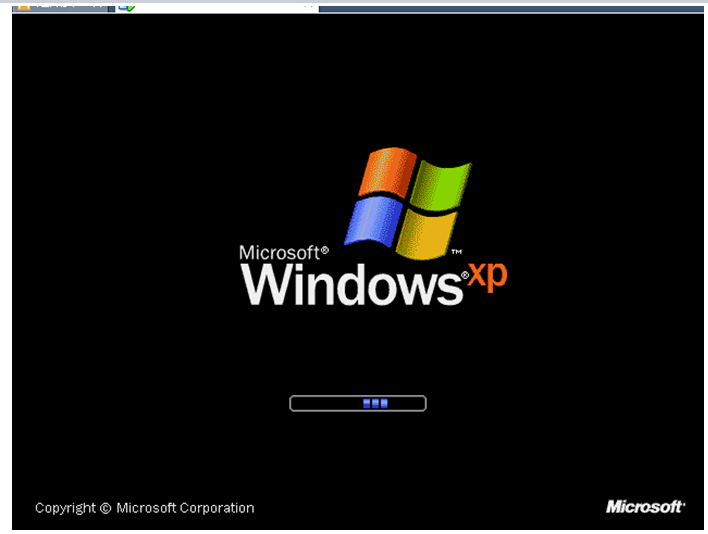
7) 运行我们刚才创建的Windbg快捷方式,连接成功
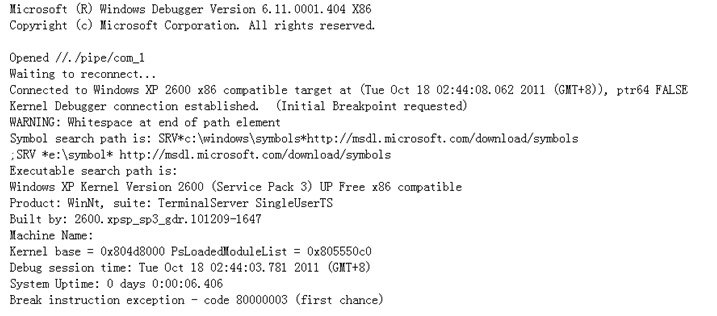
作者:IBinary
坚持两字,简单,轻便,但是真正的执行起来确实需要很长很长时间.当你把坚持两字当做你要走的路,那么你总会成功. 想学习,有问题请加群.群号:725864912(收费)群名称: 逆向学习小分队 群里有大量学习资源. 以及定期直播答疑.有一个良好的学习氛围. 涉及到外挂反外挂病毒 司法取证加解密 驱动过保护 VT 等技术,期待你的进入。
详情请点击链接查看置顶博客 https://www.cnblogs.com/iBinary/p/7572603.html
本文来自博客园,作者:iBinary,未经允许禁止转载 转载前可联系本人.对于爬虫人员来说如果发现保留起诉权力.https://www.cnblogs.com/iBinary/p/8260969.html
欢迎大家关注我的微信公众号.不定期的更新文章.更新技术. 关注公众号后请大家养成 不白嫖的习惯.欢迎大家赞赏. 也希望在看完公众号文章之后 不忘 点击 收藏 转发 以及点击在看功能. QQ群:
QQ群: